- Home >
- Setting Up Email Subscriptions To Your Blog
Menyiapkan Langganan Email Ke Blog Anda
oleh Scott Chow | 2 Oktober 2014
Jetpack menyertakan modul langganan yang memungkinkan pembaca Anda berlangganan blog Anda dengan mudah agar bisa menerima update melalui email di komentar dan posting terbaru. Fitur canggih ini membantu mendorong lebih banyak pengunjung Anda menjadi pembaca reguler, dan ini adalah salah satu solusi paling efektif untuk menyiapkan langganan email untuk blog biasa. Alih-alih menggunakan paket hosting Anda sendiri untuk menangani volume email yang berpotensi besar yang akan Anda kirim, Jetpack menggunakan server di WordPress.com, dan yang terbaik, tidak memerlukan biaya apapun. Layanan Langganan harus diaktifkan secara default setelah Anda mengatur Jetpack, namun Anda dapat menghidupkan dan mematikannya dari halaman Pengaturan Jetpack seperti modul lain yang termasuk dalam plugin.
Secara default, langganan email sudah diaktifkan, dan pengunjung Anda akan melihat kotak centang saat mereka memberikan komentar di salah satu pos atau halaman Anda. Saat pembaca meninggalkan komentar, mereka akan dapat memilih hingga dua pilihan termasuk notifikasi email saat seseorang mengeposkan komentar tindak lanjut atau saat Anda mempublikasikan sebuah posting baru.Selain itu, Anda dapat menempatkan widget Langganan Blog di area widget yang diinginkan atau menambahkan opsi untuk berlangganan di tempat lain di situs Anda dengan menggunakan sebagian kecil kode.
Menggunakan Widget Langganan Jetpack
Sejauh ini cara tercepat dan termudah untuk menyiapkan langganan email adalah dengan menggunakan widget, yang akan tersedia asalkan modul Langganan diaktifkan (harusnya default).
- Di dasbor administrator Anda, navigasikan ke Appearance> Widgets dan cari widget "Blog Subscriptions (Jetpack)" di kolom sebelah kiri.
- Seret widget ke area widget pilihan, seperti Primary Widget Area yang merupakan sidebar utama di situs Anda. Ini akan segera diaktifkan.
- Konfigurasikan widget yang diaktifkan dengan mengklik namanya di kolom sebelah kanan untuk menampilkan pengaturan yang tersedia.
- Masukkan judul widget Anda sendiri, teks opsional untuk ditampilkan kepada pembaca Anda dan teks untuk tombol berlangganan jika Anda tidak ingin menggunakan opsi default.
- Centang kotak di samping "Tampilkan jumlah pelanggan" jika Anda ingin pembaca melihat jumlah orang yang saat ini berlangganan ke blog Anda.
- Klik "Simpan" untuk menyimpan perubahan Anda, dan segera akan muncul di situs Anda.

Menggunakan Kode Pendek Langganan Jetpack
Dengan menempelkan kode singkat modul Jetpack Langganan ke dalam HTML untuk situs web Anda, Anda dapat menempatkan formulir langganan di manapun di situs Anda, tanpa harus dibatasi oleh area widget yang tersedia dengan tema Anda saat ini. Kode yang dibutuhkan adalah sebagai berikut:
[jetpack_subscription_form]
Dengan menambahkan beberapa pengubah tambahan, Anda juga dapat menyesuaikan bentuk langganan sampai tingkat yang sama sehingga Anda dapat menyesuaikan widget. Pengubah yang tersedia adalah sebagai berikut, dan harus ditambahkan dalam kurung shortcode seperti diilustrasikan di bawah ini:
- Untuk mengganti judul, gunakan sintaks berikut ini:
[jetpack_subscription_form title=" Your title "] - Untuk mengubah teks langganan, gunakan yang berikut ini:
[jetpack_subscription_form subscribe_text=" Your subscribe text "] - Untuk mengubah teks pada tombol berlangganan, gunakan pengubah berikut ini:
[jetpack_subscription_form subscribe_button=" Sign Up" ] - Untuk menampilkan jumlah pelanggan saat ini, gunakan kode berikut:
[jetpack_subscription_form show_subscribers_total="1"]
Cukup ganti teks tebal dengan pilihan Anda. Anda dapat menggunakan beberapa pengubah (termasuk keempatnya jika Anda mau) cukup dengan menempatkan masing-masing dalam kurung, membiarkan spasi di antara masing-masing.
Setelah Anda mengatur langganan email untuk blog Anda, siapa pun dapat berlangganan hanya dengan memasukkan alamat emailnya. Begitu mereka berlangganan, pembaca akan menerima email konfirmasi dimana dia harus mengklik "Confirm Follow" untuk mulai menerima update dari Anda. Akhirnya, Anda juga dapat menyesuaikan konten email sampai tingkat tertentu dengan menavigasi ke Settings> Reading di dasbor administrator Anda dan mengubah pengaturan umpan menjadi "Ringkasan" sehingga hanya ringkasan posting yang ditampilkan di email.
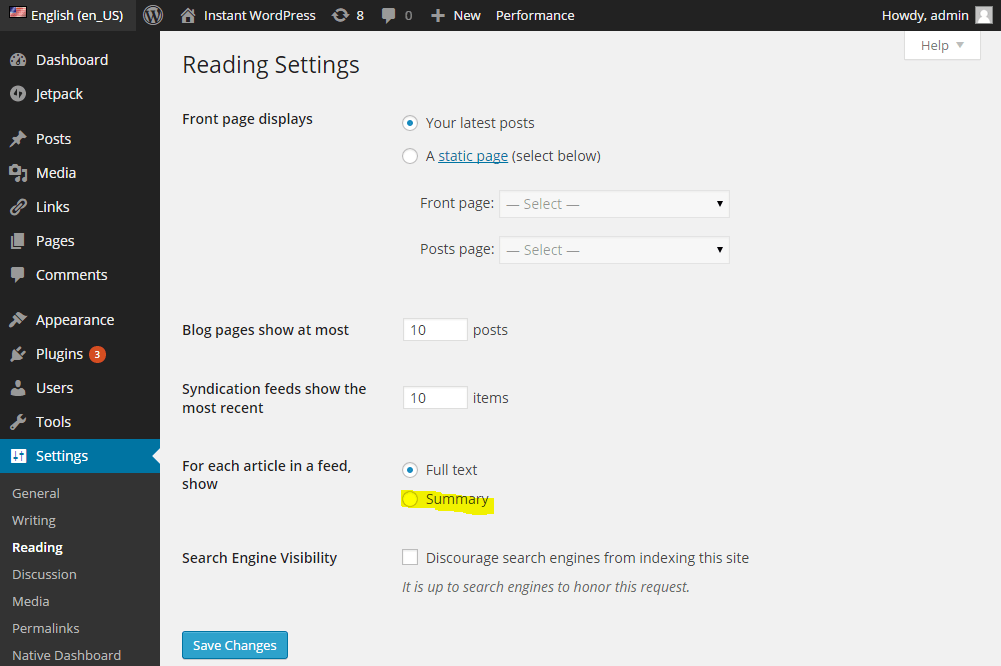
Arung Dwi Laksono






